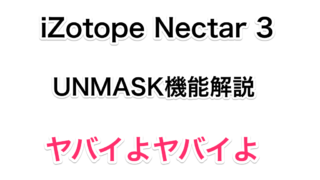今、DTMで一番ホットなのは、#宅録お母さんか、筋肉DTMerの僕なんじゃないかな。。。
って勘違いしているTakeshiです。笑 マジで刺されるわ。笑
そんなことは、一瞬たりとも思ったことないので。。いきなり病気が発症してすみません。。。
ちなみに、#宅録お母さんはガチで凄い人です。センスがピカイチです!
今日、こんなツイートを発見しました。
いつも絡んで下さる、入れ墨が凄くて筋肉隆々、LA在住の凄腕劇伴作曲家の父TAKESHIさん(@takeshiseo)が、Nectar 3について素晴らしいブログ投稿をしてくれました。Nectar 3は本当に凄いので是非皆さんもお試し下さい〜!https://t.co/IDbquyyMG5 https://t.co/esbvrGFjw6
— iZotope | アイゾトープ (@iZotopeJapan) 2019年2月22日
ちょっと筋トレしてるってだけで、iZotopeの人に、かなり盛られて紹介されました。
入れ墨は、全て赤十字社の募金先です。(大ウソ)
普段、ずっと恵まれない子供達の事が頭から離れないんです。でも、なんでなんでしょうか。iZotopeが○○%オフってなると、その子供達が、記憶から無くなるんです。。。視界に映るのは、購入ボタンのみ。。。これも、絶対AIの仕業なんです。。。決して、僕じゃない。。。
iZotope=フリーメイソン
そろそろ、変な人が家のドアをノックしてきそうなので、ここら辺でやめます。笑
まぁ、iZotopeの人に、完全に乗せられたので、今日もNectarについて、ブツブツ語ってやるぜ、ということです。
- 昨日の夕食何を食べたか思い出せない
- iZotope Nectar 3がボーカルトラックをAIミキシングしてる時の裏側を知りたい
- iZotopeってツイートすれば、絶対いいねがつく、ってことを知ってしまった
こちらの記事で、入門編を説明しました。

この中で、設定を終え、AI発動ボタンをクリックし、31.32秒かかってるっていう瞬間の画面がこちらです。
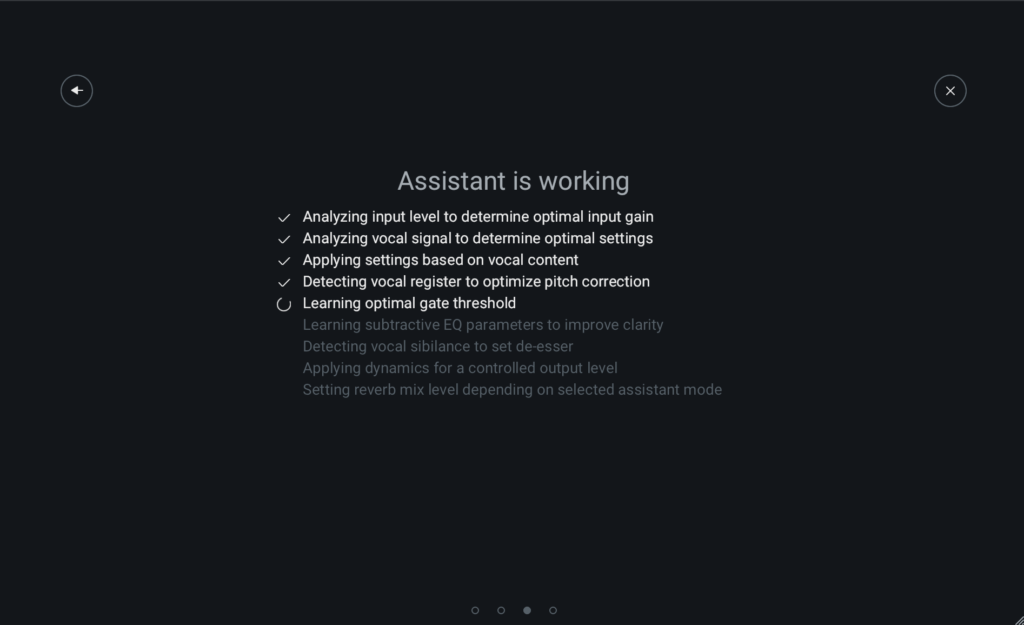
文字が小さいので、ズームイン!!朝!(死語)

3回やったら、ウケるんじゃないかと思いまして。。。
すみません、分からない方は、是非上の方の『あわせて読みたい』のリンクを参照して下さい。
このブログの信用度の低さが、よく分かると思います。笑
さて、気を取り直して、先ほどのAI発動の画面に戻ります。(早くしろっ!)
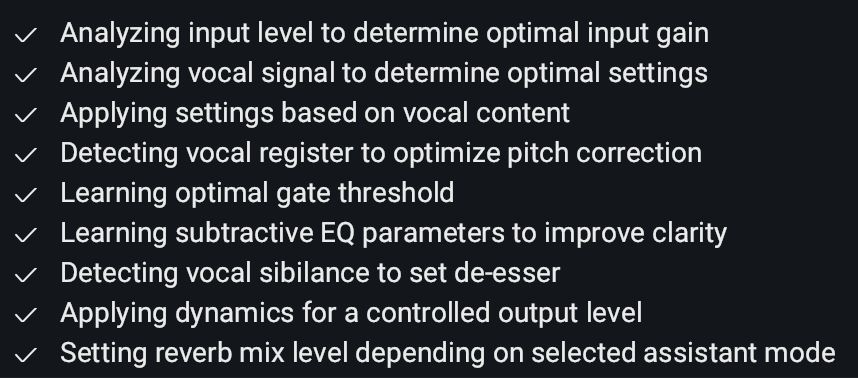
このヘブライ語を、解読したいと思います。(正確に言うと、英語です)
AI発動には20秒以上のクリップが必要です
それ以下の場合はループってね
それでは、上から順番に解説します。(やっとかよ!)
ここで、僕がイチオシの機能ALM(Auto Level Mode)が発動します。
ボリュームを音量差を調節してくれ、オートメーションなどが不要に、もしくは最低限に抑えられます。
以前から、この作業があまり好きではなく、でもやらないといけないっていう感じだったので、この機能は、遊び人が賢者になった瞬間くらい、かなり興奮しました。
ドラクエの話です。
ちなみに、ALM機能についての解説は、こちらを参考にして下さいな。
AIがボリュームを均等に調節してくれる機能ALMは、一番最初に発動
ボーカルのキャラクターを分析し、どのプロセシングが必要なのかを見極めます。
ホイミなのか、それともベホイミなのかっていうイメージですね。(そんなイメージしないで下さいね。念のため。笑)
EQとダイナミクス系の初期セッティングを行います。
これは、VibesとIntensityで設定したのをベースにAIが発動します。
Vocal Registerでセッティングした、ピッチ修正の設定になります。
こちらは、ベッドの上、じゃなくて別途で紹介したいと思います。
ちなみに、僕のトラックは、ピッチが上下左右にブンブン振れていました。
ピッチの話ですよ!!
ゲートのスレッショルドを調節します。
Subtractive EQ(カットのみのEQ)を発動させます。
いらない周波数を取り除くことで、音がよりクリアになる目的です。
日本語でいうと、『サシスセソ』のバランスを整えます。
どうしても、耳障りになる周波数があるんですが、その設定もAIがやってくれます。
そろそろエンジニアの出番が無くなってきましたね。笑
コンプレッサーの設定を行います。
Vintage, Digital, Optical, Solid-stateの4種類搭載されてるコンプの中、最適なものを選び、レシオ、スレッショルドなどまで、全ての設定をしてくれます。
このコンプについては、また別の記事にまとめたいと思います。
ここまで書いてて、このAIほんとやばくねーか!ってここで、言いたくなった。笑
ビギナーって最初、コンプレッサーの設定とか、けっこう手こずるんですよ。
それも、過去の話なんだな、って。笑
どうのつるぎを買うために、スライム頑張って倒したのは、もう遠い日の記憶なんです。
Vibes、Intensityのセッティングを元に、最適なリバーブを発動させます。
このリバーブは、EQが使えたり、サチュレーションを加えたりできて、かなりフレキシブルな処理ができます。
かなりザクッとですが、僕のトラックに対して、AIが必要とした32.31秒の間、一体どの順番で、何が行われてるのか、という説明でした。
これだけ膨大な数の処理を、僅か30秒足らずで終わらす、あり得ないプラグインなんです
『ゆうていみやおうきむこう〜』、いやむしろそれ以上の凄さなんです!!
ドラクエってほんと懐かしいよね。笑
最後に、言うのを忘れたんですけど、この情報は、Nectar 3を使ってボーカルをミックスするにあたって、ぶっちゃげ全く知らなくても大丈夫です。
ちーん
それでは、しばらく音信不通になります!笑
またね!
Takeshi